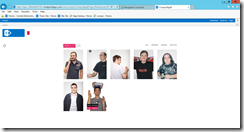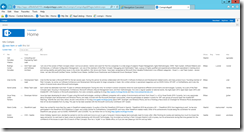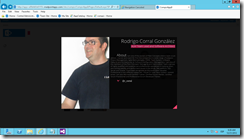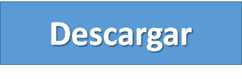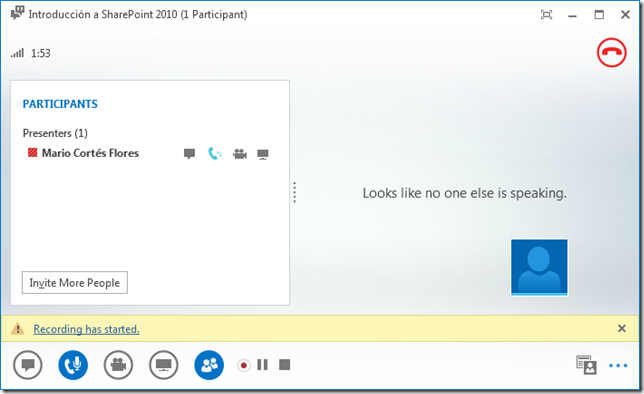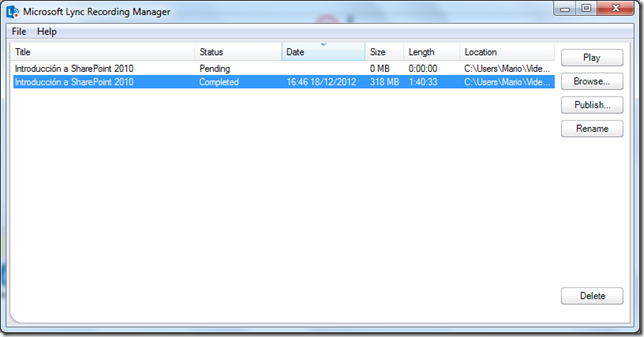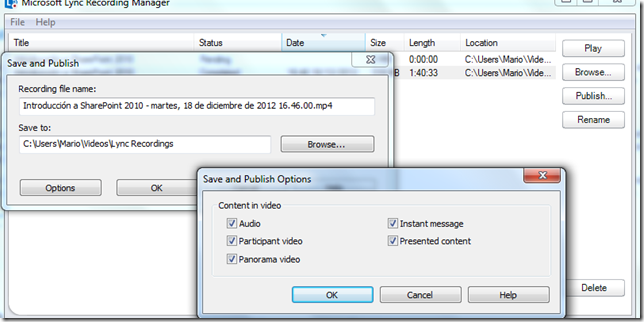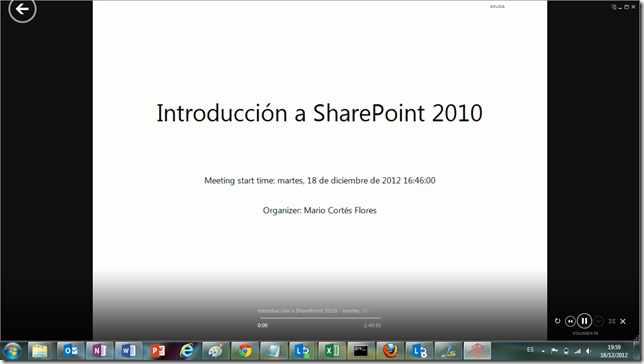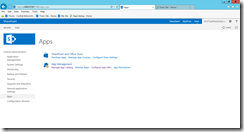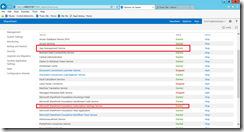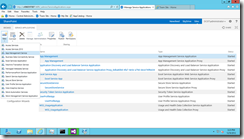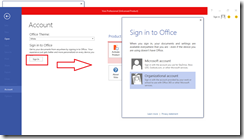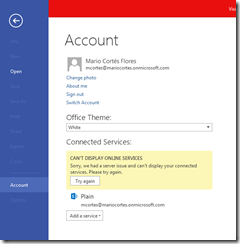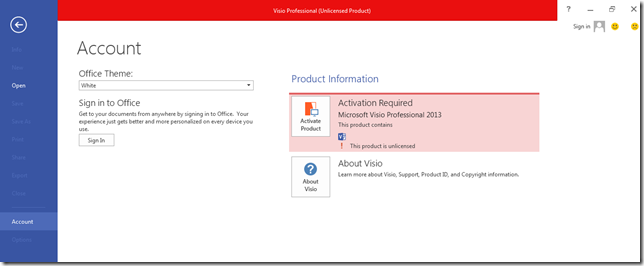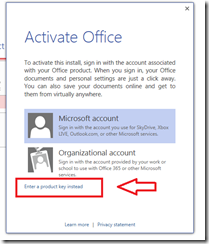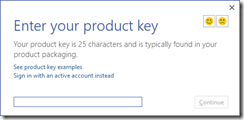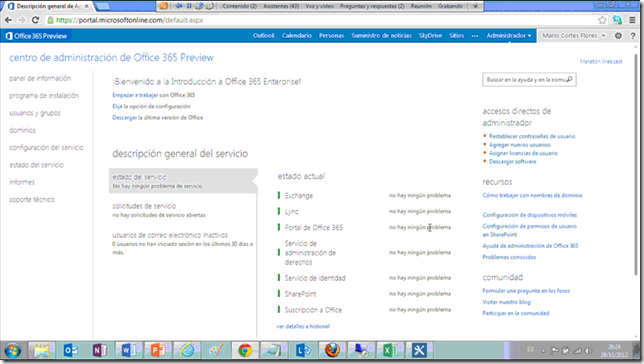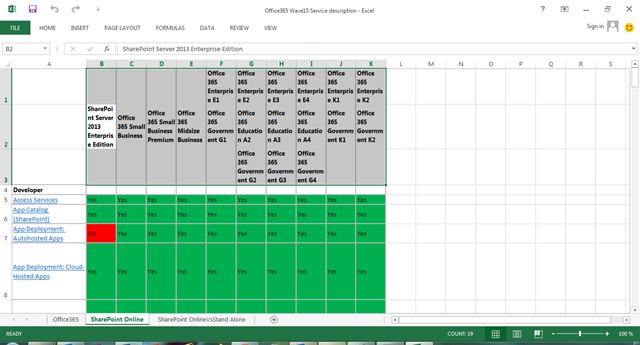El pasado 11 de Diciembre celebramos en MadPoint el evento “SharePoint 2013 aterriza en Madrid ¿Preparados?” en el que dimos un vistazo a las principales novedades en SharePoint 2013.
En el evento participaron AvePoint, PlainConcepts y Spenta. Gracias al patrocinio de AvePoint pudimos sortear una Surface recién salida del horno!!, ahí os dejo la cara de felicidad del ganador. Gracias también a DotnetMania sorteamos una subscripción anual a la revista y dimos ejemplares de su último número.
Os dejo el enlace desde poderos descargar todas las presentaciones y mi ejemplo de App “CompisApp” en el que muestra los datos de mis compañeros a partir de una lista. Lo sé, no es el mejor código que se puede hacer pero desde luego es un ejemplo muy didáctico de lo que se puede hacer de forma rápida con un App.
Lo pasamos genial así que solo agradeceros a todos la colaboración y la participación, para el año que viene ya estamos preparando más cosas con muchos de vosotros que os habéis animado a colaborar. Gracias chicos!!!
- Introducción a MadPoint (Miguel Tabera y el menda)
- Un paseo por las novedades de SharePoint 2013 (Mario Cortés)
- Novedades en Social y BI (Miguel Tabera)
- Novedades en el desarrollo de Apps + ejemplo de App “CompisApp” (Mario Cortés)
- Migración a 2013 (Roberto Delgado)